本节书摘来自华章计算机《Puppet权威指南》一书中的第2章,第2.5节,作者:王冬生著, 更多章节内容可以访问云栖社区“华章计算机”公众号查看。
2.5 Puppet开发工具
工欲善其事,必先利其器。Puppet官方不但提供了对服务器的配置管理解决方案,还为用户提供了多种开发工具以提高配置管理的效率。这里主要介绍Geppetto与Vim两种常用开发工具。
1 . Geppetto 下载
Geppetto是一款官方推荐的图形界面开发工具,可以帮助我们开发Puppet的modules和manifests。Geppetto 通过Eclipse工具构建开发环境,它提供了语法高亮、内容补全、错误跟踪、代码调试和编译等功能。Geppetto还通过接口在Puppet Forge上创建项目、编写自定义模块和上传自定义模块等。Geppetto集成了Git与和SVN等功能,通过它们实现了对代码的版本控制、代码管理、语法分析以及版本比较等。下面来介绍Geppetto的下载与安装。
Geppetto目前支持3种操作系统,它们分别是Linux、MAC与Windows,如图2-3所示。Geppetto支持32位的操作系统与64位操作系统。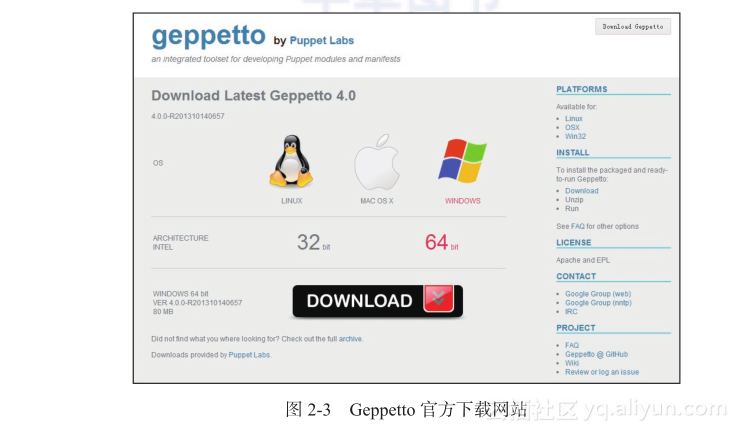
2 . Geppetto 安装
目前Geppetto安装方式分为两种方式,一种方式是下载Geppetto后直接安装(Geppetto需要Java环境支持,但是为了缩小Geppetto的安装包,目前Geppetto下载后并不提供Java环境支持,需要自行安装);另一种方式是通过Eclipse来安装Geppetto扩展包。下面分别介绍。
(1)下载后直接安装
这里以Mac系统介绍第一种方式——安装Java和Geppetto。
首先安装Java,安装文件地址为http://www.java.com/zh_CN/download/apple.jsp。安装前需要注意Java需要基于Intel的Mac,该操作系统运行的是Mac OS X 10.7.3(Lion)或更高版本,并且需要拥有管理员权限才能安装。在浏览器中下载Java的.dmg安装文件,下载后双击安装文件,如图2-4所示。
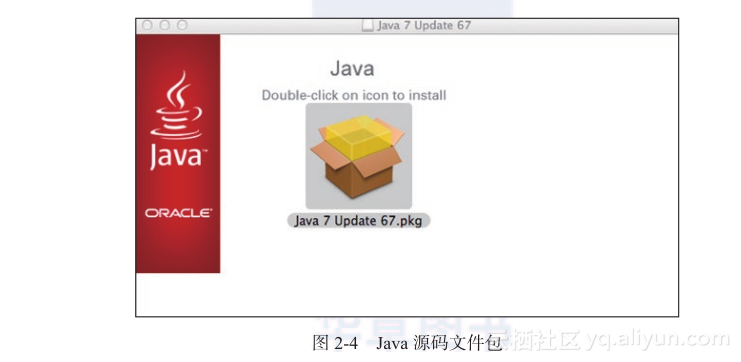
安装.dmg文件会检查本机是否已经安装Java,并根据检查结果进行完整安装Java源程序或升级Java源程序。由于笔者Mac系统已经安装了Java,所以检查结果为对Java版本进行升级。
接着单击Java升级包名Java 7 Update 67.pkg进入安装环节,如图2-5所示。
安装环节中会提示我们Java的安装步骤与软件包在计算机上占用的磁盘空间,确认后单击“安装”按钮。
Java成功安装后界面如图2-6所示。
接着下载Geppetto软件包,下载地址为http://puppetlabs.github.io/geppetto/download.html。下载后为.zip格式文件,解压后进入目录后双击可执行文件Geppetto。Mac首次启动Geppetto可能会报“Geppetto来自身份不明开发者”的信息,这里可以通过Mac系统的安全与隐私选项跳过此信息。打开Geppetto工具,如图2-7所示。这时就可以通过它开发Puppet的代码了。
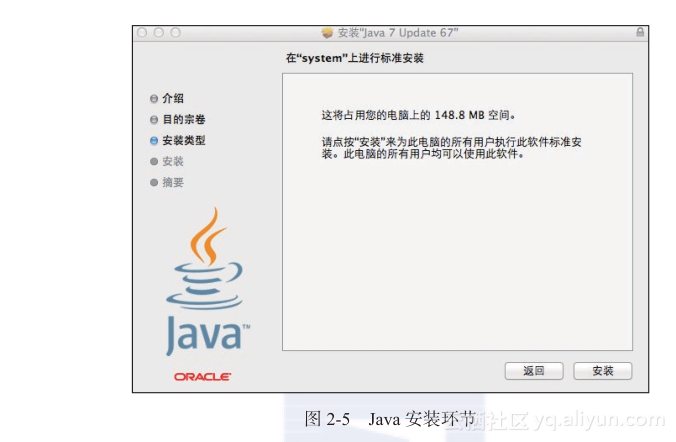
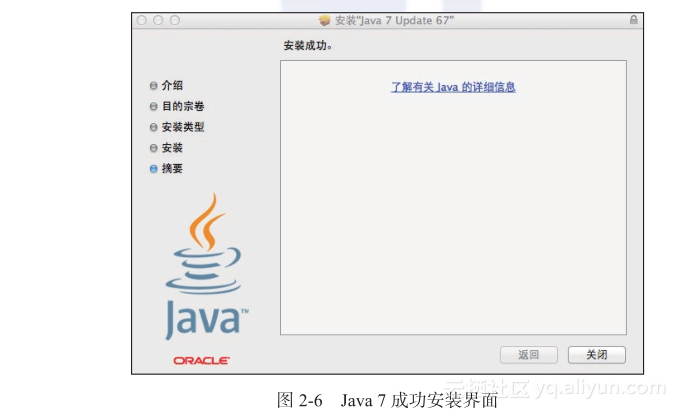
(2)通过Eclipse来安装
给Eclipse工具添加现有版本Geppetto的过程分为以下5步。
步骤1选择 Help -> Install New Software。
步骤2在Work with选项中增加https://geppetto-updates.puppetlabs.com/4.x.链接,如
图2-8所示。
步骤3在Eclipse里选中Geppetto,单击next按钮。
步骤4同意license agreement,完成流程。
步骤5重启Eclipse。
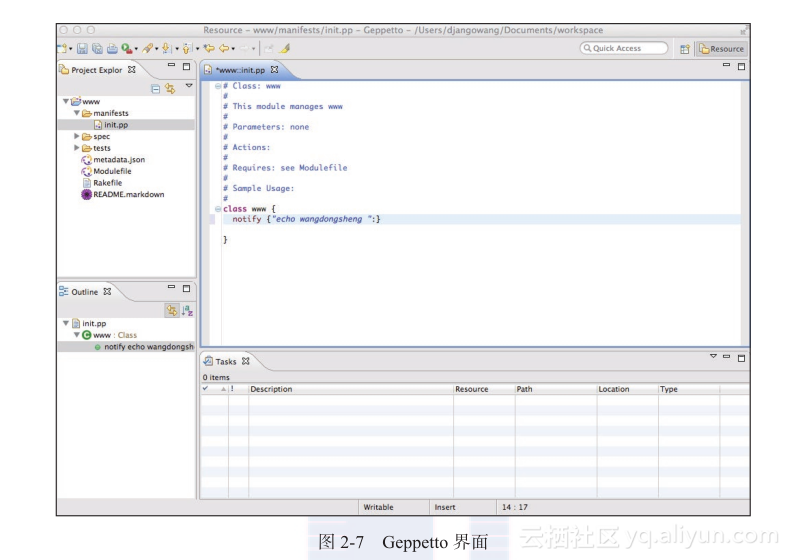
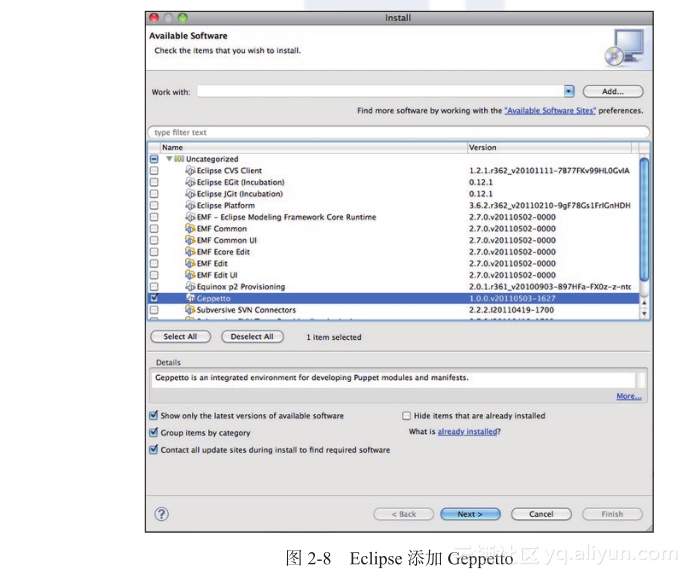
2.5.2 Vim开发环境
Vim是由Vi发展出来的一个文本编辑器,它支持代码补全、语法高亮、插件扩展和编译及错误跳转等功能。使用Vim可以极大地提高编程的效率。Vim在UNIX/Linux系列的程序员中使用广泛。目前Puppet的官方网站提供了puppet.vim的语法代码插件,语法代码插件功能主要基于Puppet的编程风格指南。它实现了语法高亮与自动补全功能,优势是不需要臃肿的JRE环境、启动速度快。下面我们通过Puppet官方网站来下载puppet.vim语法高亮的扩展文件。
# wget http://downloads.puppetlabs.com/puppet/puppet.vim -P /usr/share/vim/vim64/plugin
以上命令的作用是将Puppet官方网站的puppet.vim文件下载到/usr/share/vim/vim64/plugin目录中。-p参数指定下载目录的位置,指定它的位置为Vim的扩展目录。下载成功确认没有问题后,再次编辑*.pp文件,会发现Puppet的代码文件内容已经高亮显示。
如果仍然无法高亮显示,可尝试以下步骤:
1)打开vimrc配置文件,添加syntax on打开语法高亮功能。
2)以RedHat为例编辑/etc/profile文件,追加export TERM=xterm-color到文件中,并执行source /etc/profile命令,重新加载配置变量。





















 944
944











 被折叠的 条评论
为什么被折叠?
被折叠的 条评论
为什么被折叠?








